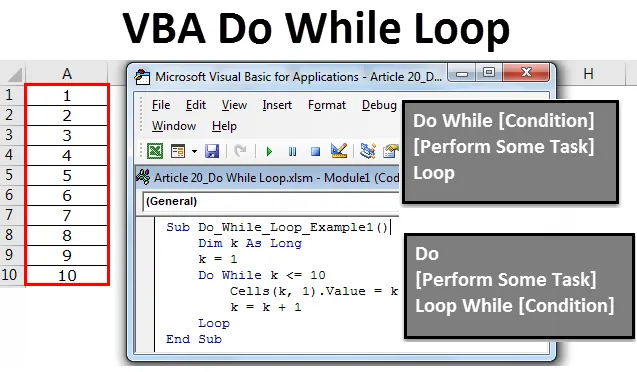
Excel VBA radi dok petlja
Učiniti dok Loop znači učiniti nešto dok je uvjet TRUE. To je poput logičke funkcije koja djeluje na temelju TRUE ili FALSE. Dakle, ako je uvjet TRUE, nastavit će se izvršavati izjava unutar petlje, ali ako je uvjet FALSE odmah će izaći iz izraza Do while. Rad VBA Do while Loop prikazan je na donjoj slici.
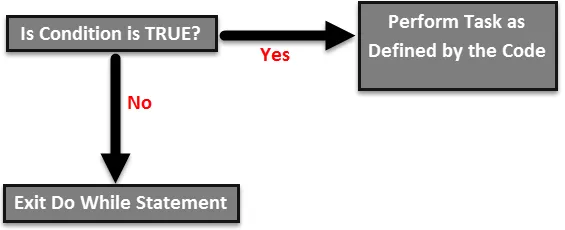
Sintaksa Do, dok se petlja u VBA Excelu
Učinite Dok Loop ima dvije vrste sintakse u Excelu VBA.
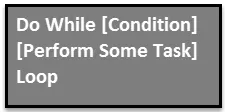
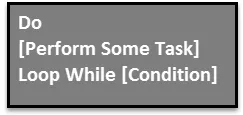
Obje izgledaju vrlo slično i u njima postoji jedna jednostavna razlika.
U prvoj sintaksi petlja "Do while" prvo provjerava stanje i daje rezultat uvjeta kao TRUE ili FALSE. Ako je uvjet TRUE, izvršit će kod i izvesti određeni zadatak, a ako je uvjet FALSE, tada će izaći iz petlje.
U drugoj sintaksi "Do" petlja prvo izvršava kôd, a zatim provjerava je li uvjet TRUE ili FALSE. Ako je uvjet TRUE, ponovno će se vratiti i izvršiti isti zadatak. Ako je uvjet FALSE, tada će odmah izaći iz petlje.
Primjer programa Excel VBA učiniti dok petlja
Ako niste ništa razumjeli u teoriji, ne brinite se. Objasnit ću vam jednostavan skup primjera kako biste imali fer znanje o ovoj petlji.
Ovdje možete preuzeti ovaj predložak VBA Do Loop Excel ovdje - VBA Do while Loop Excel predložakSada ćemo obaviti zadatak umetanja prvih 10 serijskih brojeva iz ćelije A1 do A10. Slijedite dolje navedene korake za primjenu petlje "Do while".
Korak 1:
Prvo stvorite ime makronaredbe.
Kodirati:
Sub Do_While_Loop_Example1 () Kraj Sub
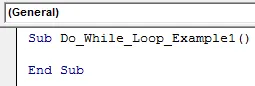
Korak 2:
Definirajte varijablu kao "Dugu". Definirao sam "k" kao dugu vrstu podataka.
Kodirati:
Sub Do_While_Loop_Example1 () Dim k Kao Long End Sub
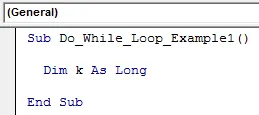
3. korak:
Sada unesite riječ "Do, dok". I nakon pokretanja petlje naziv unesite kao "k <= 10".
Kodirati:
Sub Do_While_Loop_Example1 () Dim k dok traje Do, dok k <= 10 Kraj Sub
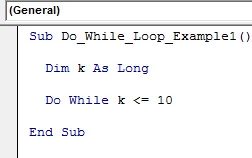
4. korak:
Sada pomoću svojstva CELLS omogućuje umetanje serijskih brojeva.
Kodirati:
Sub Do_While_Loop_Example1 () Dim k dok traje dok k <= 10 ćelija (k, 1) .Value = k Kraj Sub
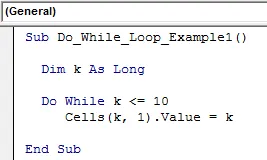
Napomena: Ovdje varijabla "k" polazi od 1, pa je u početku k vrijednost jednaka 1. Gdje god je "k", jednaka je 1.
Korak 5:
Sada zatvorite petlju unošenjem riječi "LOOP".
Kodirati:
Sub Do_While_Loop_Example1 () Dim k dok traje dok k <= 10 ćelija (k, 1) .Value = k Kraj petlje Sub
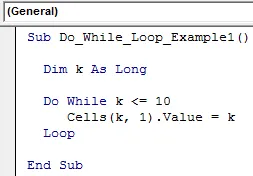
Ok, gotovi smo. Za bolje razumijevanje omogućuje testiranje ovog koda jedan po jedan pritiskom na tipku F8.
Prvo pritisnite tipku F8, ona će žutom bojom istaknuti ime makronaredbe.
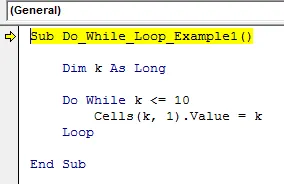
Sada još jednom pritisnite tipku F8 i preskočit će se u "Dok traje petlja". Postavite kursor na “k” i pogledajte što je vrijednost.
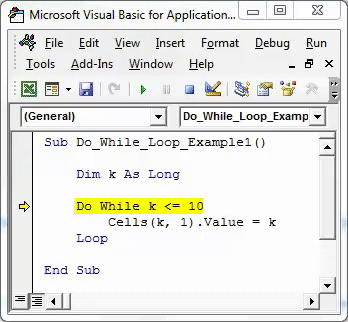
Dakle, K = 0. Razlog zašto je k sada jednak nuli, jer se petlja ovdje nije pokrenula. Pritisnite F8 još jednom i pogledajte što je vrijednost.
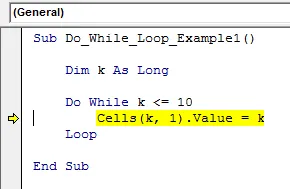
Ipak, vrijednost "k" je nula. Ok, učinimo jednu stvar sada, zaustavite pokretanje makronaredbe i dodijelite vrijednost „k“ kao 1 prije nego što se petlja pokrene.
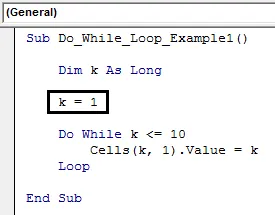
Sada unutar petlje dodijelite vrijednost k kao k = k +1.
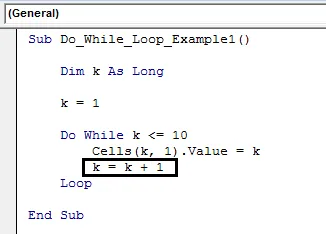
Sada započnite postupak izvršavanja kôda po liniju pritiskom na tipku F8. Počnite pritisnuti F8 i vidjeti koja je vrijednost kad se izvodi petlja "Do, dok".
Kodirati:
Sub Do_While_Loop_Example1 ()
Dim k Kao dugo
k = 1
Učinite dok je k <= 10
Stanice (k, 1). Value = k
k = k + 1
Petlja
Kraj Sub
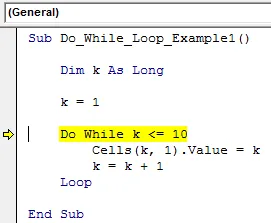
Dakle, vrijednost „k“ jednaka je 1. Gdje god je „k“ jednaka je vrijednosti 1. Znači redak ćelije koda (k, 1). Vrijednost = k jednaka je:
Stanice (1, 1). Vrijednost = 1, tj. Vrijednost retka 1 i stupca 1 (A1 stanica) jednaka je 1.
Pritisnite tipku F8 i izvršite radnju unutar petlje.
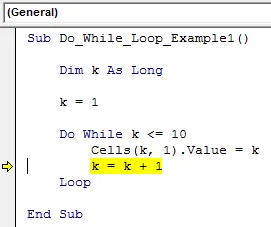
Sada, pogledajte vrijednost u ćeliji A1.
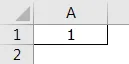
Tako smo dobili vrijednost 1 u ćeliji A1.
Sada izvedite sljedeći redak pritiskom na tipku F8 i pogledajte što je vrijednost "k".
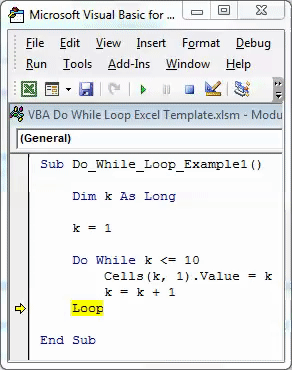
Dakle, sada je k vrijednost jednaka 2. Dakle, gdje god je k, jednaka je 2.
Pritisnite tipku F8 i sada se kôd vraća za testiranje vrijednosti k.
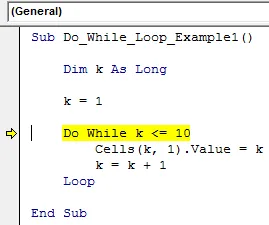
Sada pritisnite još dva puta tipku F8 i pogledajte koja je vrijednost u ćeliji A2.
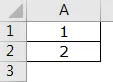
Ovako Učinite dok Loop nastavi izvršavati zadatak umetanja serijskih brojeva dok vrijednost k ne dosegne 11. Sada sam već izvršavao red po red dok vrijednost k ne postane 10.
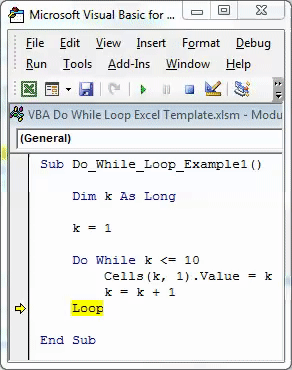
Sad ako pritisnem još jednom tipku F8, vratit ću se da testiram stanje, ali neće izvršiti liniju koda, jer je k vrijednost sada veća od 10.
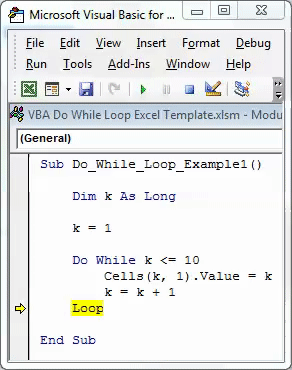
Ako pritisnem tipku F8, odmah će izaći iz petlje i preći u Krajnji sub.
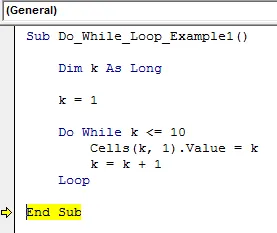
Konačni izlaz dan je na sljedeći način.
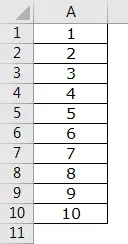
Poput ovog VBA Do Dok Petlja može se koristiti za obavljanje istog skupa zadataka sve dok je navedeni uvjet TRUE.
Stvari koje treba zapamtiti
- VBA učiniti dok Loop izvršava zadatak dok uvjet nije TRUE.
- Također možemo testirati stanje na početku petlje ili također na kraju petlje.
- Uvjet pokreta je FALSE, izaći će iz petlje i neće izvršiti zadatak.
Preporučeni članci
Ovo je Vodič za VBA učiniti dok petlja. Ovdje smo raspravljali o tome kako koristiti Excel VBA Do while Loop zajedno s nekoliko praktičnih primjera i preuzeti Excel predložak. Možete i pregledati naše druge predložene članke -
- Kako se u programu Excel koristi FIND funkcija?
- Metode korištenja VBA funkcije u Excelu
- Načini upotrebe VBA funkcije u Excelu
- Kako se koristi VBA VLOOKUP funkcija?